Как найти доступные слоты памяти в Windows 11
Microsoft Windows 11 Герой / / September 09, 2022

Последнее обновление:

Ваш компьютер тормозит? Возможно, вы захотите добавить больше памяти (если у вас есть свободные слоты для оперативной памяти). Вы можете проверить эту информацию, выполнив следующие действия.
Думаете об обновлении оперативной памяти вашей системы? Вам нужно знать, сколько слотов памяти у вас есть.
Если вы используете Windows 11, вы можете найти доступные слоты памяти несколькими способами. Сможете ли вы обновить их или нет, зависит от вашего устройства. Ноутбуки, как правило, сложнее модернизировать, но настольные ПК довольно просты.
Если вы хотите узнать, как узнать количество доступных слотов памяти в Windows 11, выполните следующие действия.
Как найти доступные слоты памяти в Windows 11
Чтобы проверить, есть ли на вашем ПК слоты оперативной памяти, доступные в Windows 11:
- Щелкните правой кнопкой мыши Начинать кнопку и выберите Диспетчер задач из меню.
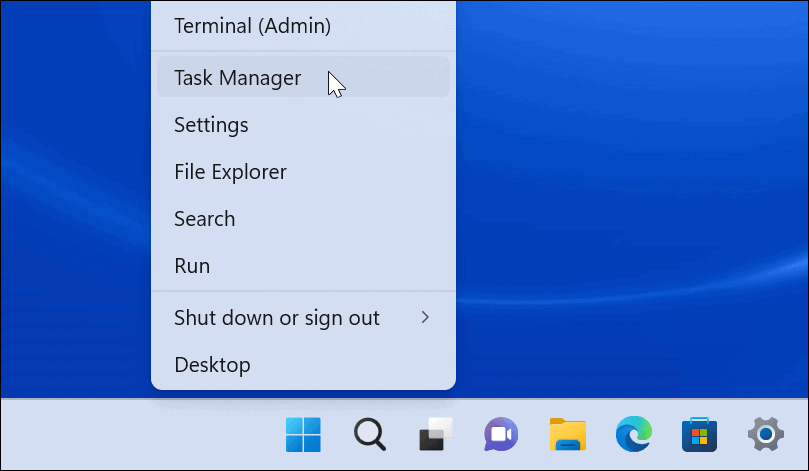
- Когда Диспетчер задач открывается, нажмите на Производительность вкладка вверху.
- Выбирать Память налево.
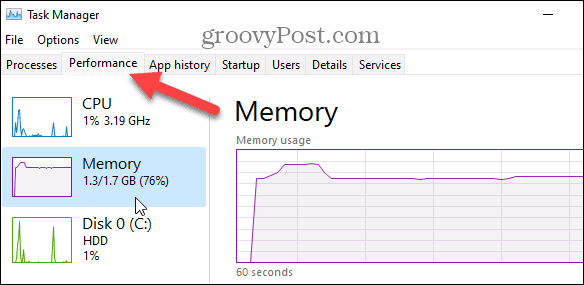
- Вы можете найти количество слотов рядом с Используемые слоты вариант в правом нижнем углу окна. В этом примере наш ПК имеет два слота, и оба используются.
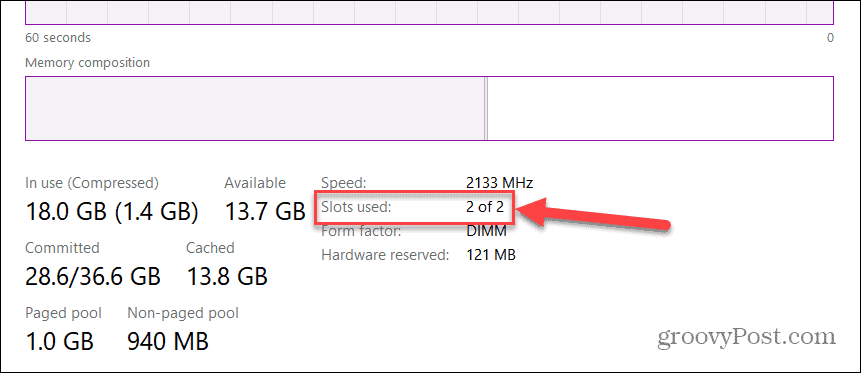
Как проверить доступные слоты памяти с помощью PowerShell
Другой встроенный инструмент, который вы можете использовать для определения количества доступных слотов оперативной памяти, — это использование PowerShell. Это хороший вариант для пользователей, которым нравится использовать командную строку.
Вы также можете использовать более новый терминал Windows для этих команд. Однако старая командная строка здесь не работает.
Чтобы найти доступные слоты памяти через PowerShell:
- Открой Стартовое меню.
- Ищи PowerShell и выберите Запустить от имени администратора вариант справа.
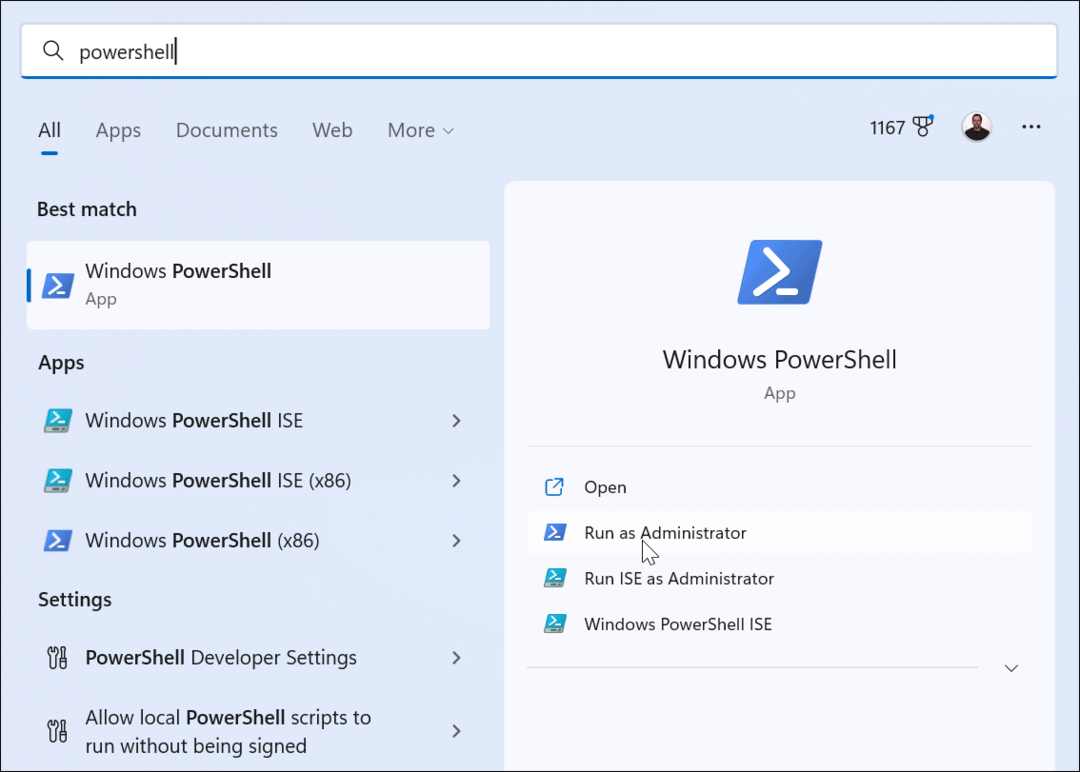
- Один раз PowerShell открывается, введите следующую команду:
Get-WmiObject-класс "Win32_PhysicalMemoryArray"
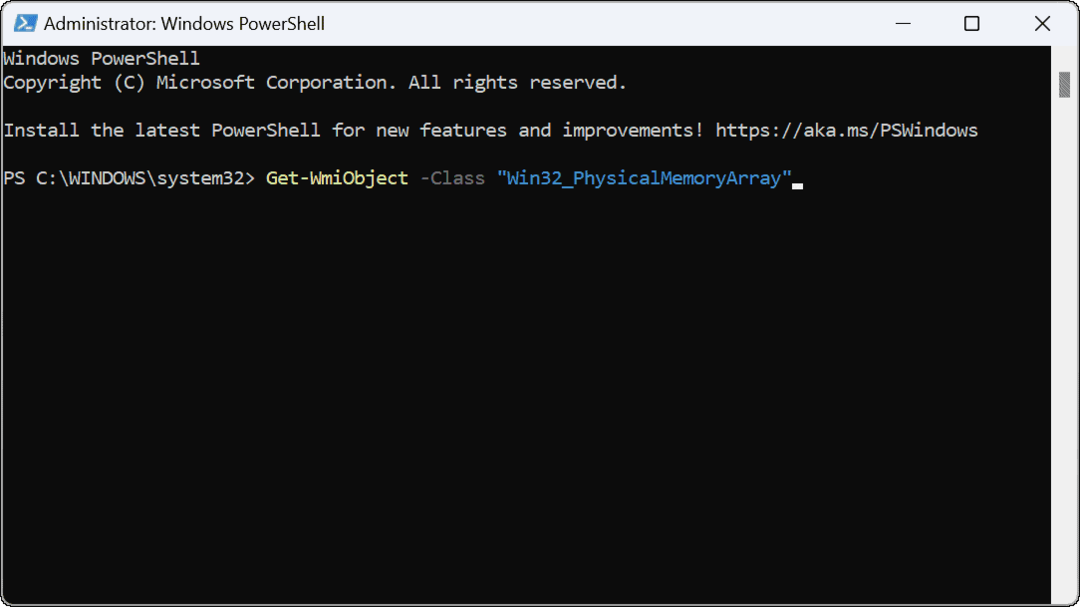
- После запуска команды вы можете увидеть количество доступных слотов на материнской плате.
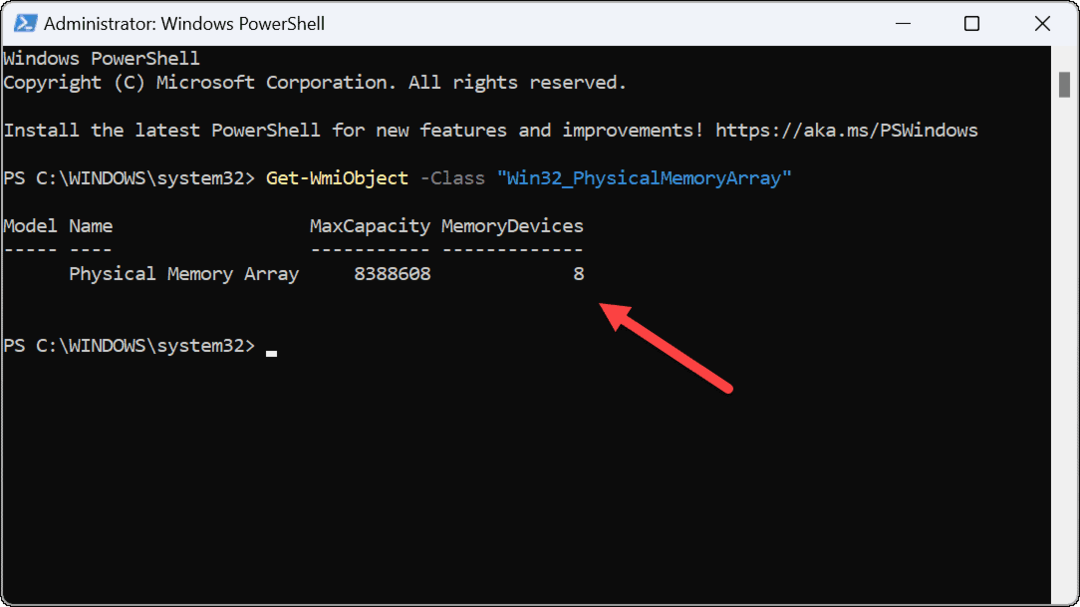
- Чтобы определить количество используемых слотов, введите в PowerShell следующую команду:
Get-WmiObject -Class "Win32_PhysicalMemory" | Таблица форматов BankLabel
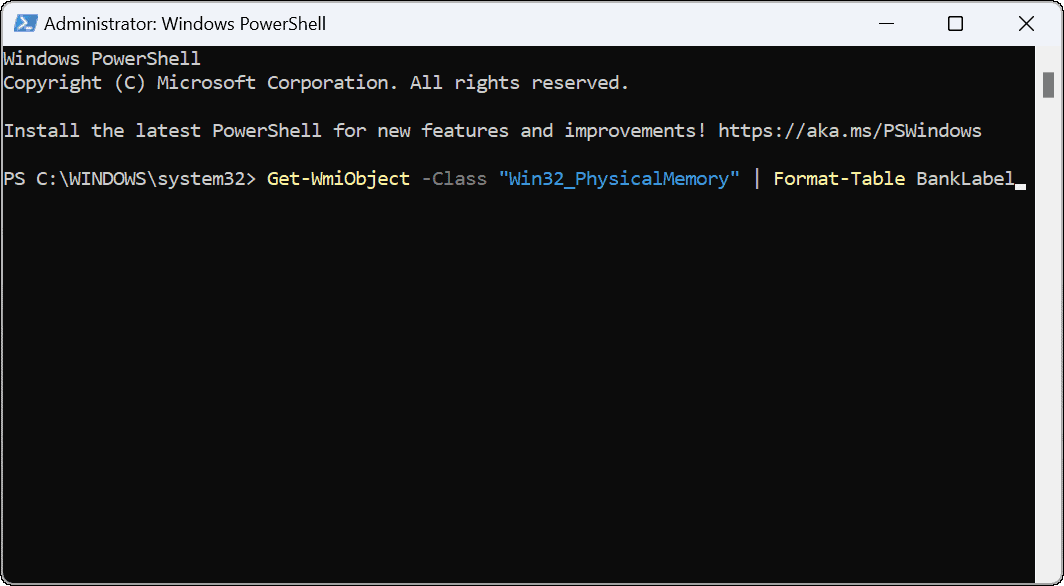
- После запуска команды вы можете увидеть используемые слоты, чтобы подтвердить количество установленных карт памяти.
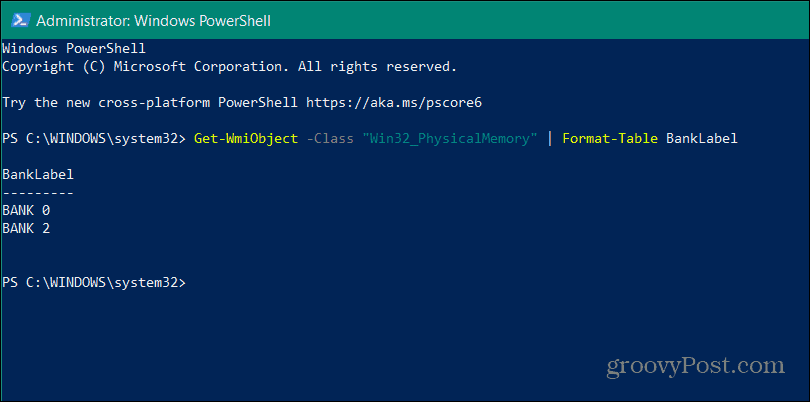
Используйте Speccy для поиска доступных слотов оперативной памяти
Было бы упущением, если бы мы не упомянули одну из наших любимых бесплатных сторонних утилит, позволяющую узнать больше о вашем ПК —Спекки. После установки он быстро просканирует вашу систему и предоставит вам всевозможные спецификации оборудования.
Эта информация включает количество доступных слотов памяти.
Чтобы использовать Speccy для определения количества доступных слотов памяти в Windows 11:
- Скачать Speccy и запустить его после установки.
- Когда он запустится, вы увидите обзор системного оборудования — нажмите БАРАН из списка слева.
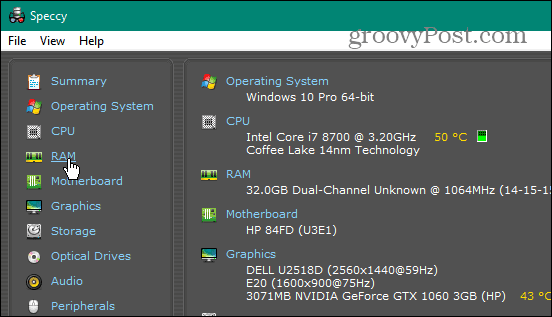
- С правой стороны вы увидите объем памяти, установленной в вашей системе, а также количество используемых и доступных слотов.
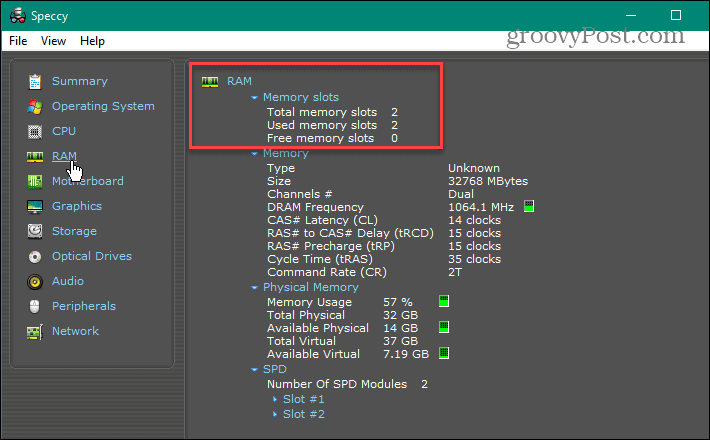
Узнайте больше о своем ПК
Используя описанные выше шаги, вы можете быстро проверить доступные слоты оперативной памяти на вашем ПК в Windows 11. Если у вас есть свободные слоты, вы можете рассмотреть возможность обновления.
В Windows есть несколько способов проверить оперативную память. Например, вы можете легко найти информацию об оперативной памяти в Windows 11. Сюда входит не только оперативная память — вы также можете найти аппаратные и системные характеристики в Windows 11.
Если вы еще не используете Windows 11, вы можете найти аппаратные и системные характеристики в Windows 10.
Как найти ключ продукта Windows 11
Если вам нужно перенести ключ продукта Windows 11 или просто выполнить чистую установку ОС,...
Как очистить кэш Google Chrome, файлы cookie и историю просмотров
Chrome отлично сохраняет вашу историю посещенных страниц, кеш и файлы cookie, чтобы оптимизировать работу вашего браузера в Интернете. Ее, как...
Сопоставление цен в магазине: как получить онлайн-цены при совершении покупок в магазине
Покупка в магазине не означает, что вы должны платить более высокие цены. Благодаря гарантиям соответствия цен вы можете получать онлайн-скидки при совершении покупок в...



